Otočení videa pro iPhone:podrobný průvodce
Pokud máte na svém iPhonu klip, který byste chtěli z jakéhokoli důvodu přehrát pozpátku, dobrou zprávou je, že je to jednodušší, než si myslíte. Můžete to udělat přímo z webového prohlížeče na vašem zařízení.
Zde je návod, jak převrátit video na iPhonu ve třech snadných krocích...
-
Nahrajte svůj klip
Otevřete prohlížeč a přejděte k nástroji Clideo Video Reverser.
Uvítá vás velké modré tlačítko „Vybrat soubor“ uprostřed stránky. Klepněte na toto a budete mít možnost nahrát klip pro zpětný chod.

A pokud by vás to zajímalo, nástroj je přístupný z jakéhokoli prohlížeče a z jakéhokoli zařízení – nejen z iPhone. To zahrnuje počítač Mac nebo Windows, iOS nebo Android.
Pokud je váš film uložen někde v cloudovém účtu, můžete jej nahrát přímo do nástroje Clideo. Jednoduše vyberte šipku dolů na pravé straně tlačítka a zobrazí se rozbalovací nabídka s možnostmi Disk Google a Dropbox.
Měli byste si také uvědomit, že tento nástroj podporuje většinu hlavních video formátů, včetně MP4, AVI, MPG, VOB, WMV, MOV a dalších.
-
Reverse video na iPhone
Po přidání videa si můžete vybrat ze tří dostupných rychlostí vzad:0,5 (poloviční rychlost, vzad), 1x (stejná rychlost vzad) a 2x (dvojnásobná rychlost, vzad).
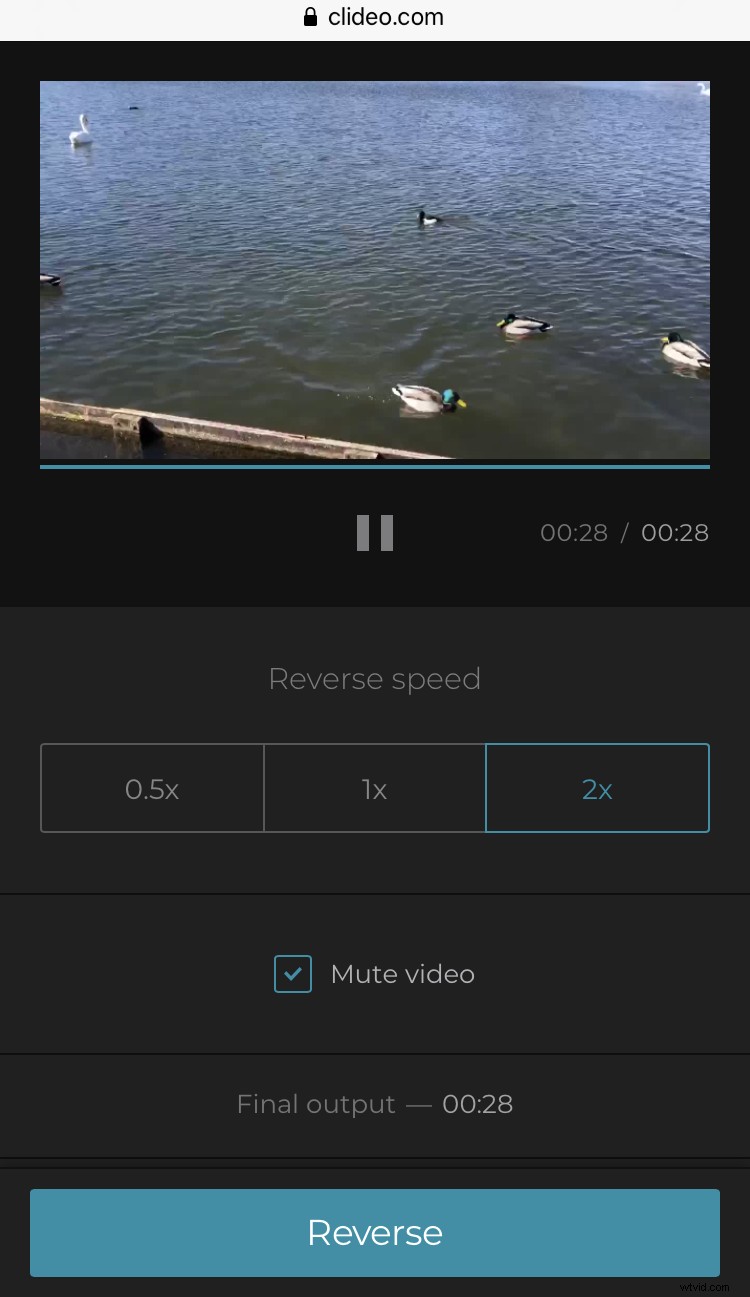
Možná budete chtít zaškrtnout políčko „Mute“, protože zvuk může být v důsledku převrácení zkreslený. I když jeho ponechání by mohlo způsobit komediální efekt.
Vlevo dole uvidíte možnost změnit formát videa před jeho převodem. MP4 se nejlépe doporučuje pro přehrávání na iPhone.
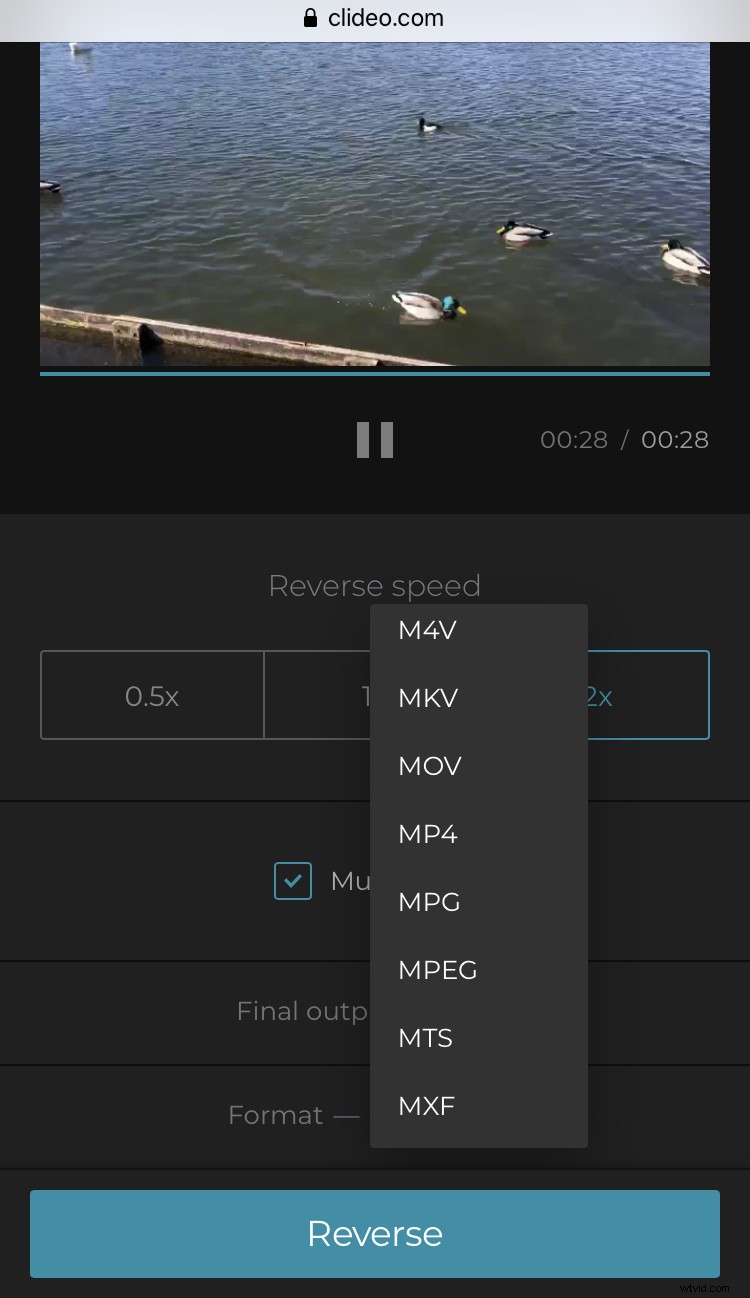
Klepněte na zelené tlačítko Reverse v pravém dolním rohu. Vaše video se začne zpracovávat.
-
Uložte svůj nový klip
Po dokončení bude váš nový obrácený klip připraven ke stažení zpět do vašeho zařízení.
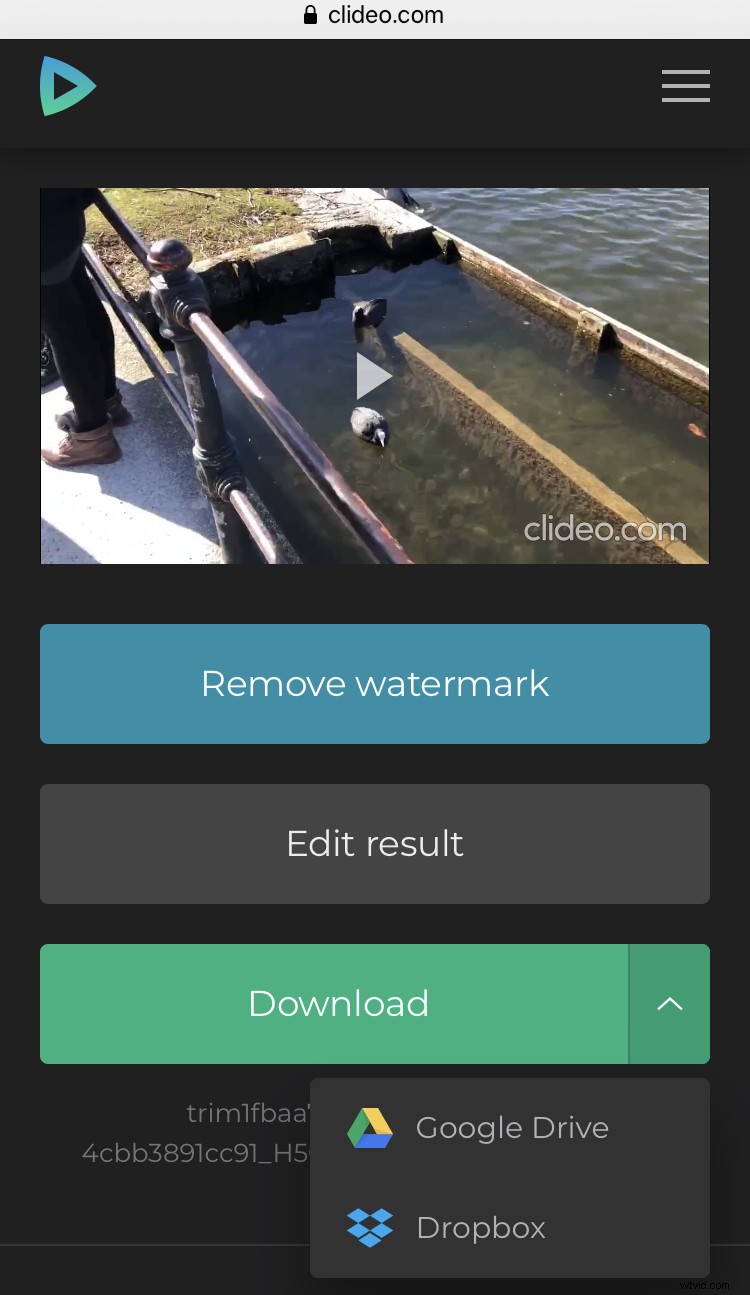
Než to však uděláte, můžete zkontrolovat, zda byl obsah upraven a převeden podle vašich představ, a to zobrazením jeho náhledu:stačí stisknout tlačítko přehrávání.
Pokud byste chtěli provést nějaké změny, můžete jednoduše vybrat možnost „Zpět k úpravám“ a znovu se dostanete na obrazovku úprav – nemusíte začínat od začátku.
